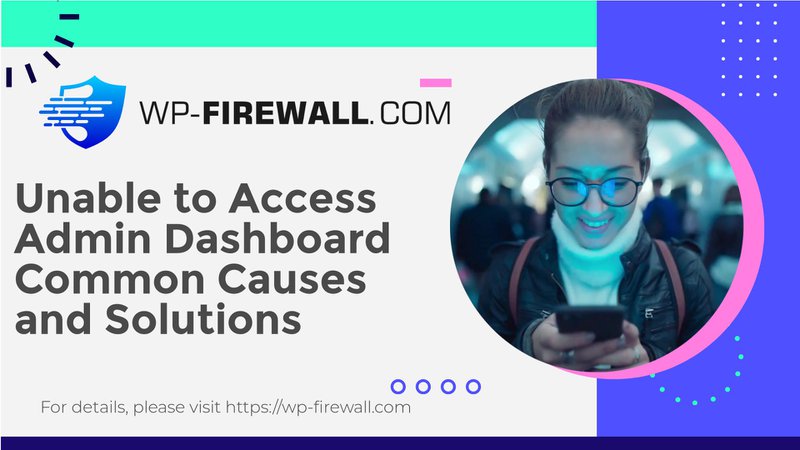
استعادة الوصول إلى لوحة تحكم المشرف الخاصة بـ WordPress: دليل شامل
قد يكون الوصول إلى لوحة تحكم مسؤول WordPress أمرًا شاقًا في بعض الأحيان، وخاصةً عندما تمنعك الأخطاء أو تدابير الأمان من الدخول. في هذا الدليل، سنناقش الأسباب الشائعة التي قد تجعلك غير قادر على الوصول إلى لوحة تحكم مسؤول WordPress ونقدم حلولاً خطوة بخطوة لاستعادة الوصول.
الأسباب الشائعة لفقدان الوصول إلى WP Admin
- كلمة مرور غير صحيحة أو أذونات ملف خاطئةكلمة مرور غير صحيحة:إذا نسيت كلمة المرور أو كتبتها بشكل خاطئ، فستتلقى رسالة خطأ "كلمة مرور غير صحيحة". لاستعادة كلمة المرور، يمكنك استخدام خيار "استعادة كلمة المرور" في صفحة تسجيل الدخول أو إعادة تعيينها يدويًا عبر phpMyAdmin.
أذونات الملف خاطئة:يمكن أن تؤدي أذونات الملفات غير الصحيحة أيضًا إلى منع الوصول إلى لوحة معلومات المشرف الخاصة بك. تأكد من أنملف wp-login.phpتم تعيين الملف إلى664و المدير wpتم تعيين المجلد إلى775. - مشكلات المكونات الإضافية للأمان – في بعض الأحيان، قد تمنعك مكونات الأمان الإضافية من الوصول إلى لوحة تحكم المشرف. إذا كنت تشك في حدوث ذلك، فحاول إلغاء تنشيط المكون الإضافي أو إعادة تسمية مجلده لتعطيله مؤقتًا.
- مشكلات عنوان URL لتسجيل الدخول المخصص – إذا قمت بتغيير عنوان URL لتسجيل الدخول إلى WordPress باستخدام أحد المكونات الإضافية ونسيت عنوان URL الجديد، فستحتاج إلى إعادة تعيينه. اتصل بخادمك عبر FTP أو مدير الملفات الخاص بمضيفك، وأعد تسمية مجلد المكونات الإضافية إلى append—disabled (إضافة—تعطيل)، وقم بتسجيل الدخول عبر عنوان URL لتسجيل الدخول الافتراضي إلى WordPress.
- مشاكل حدود ذاكرة PHP – قد يتسبب حد ذاكرة PHP المنخفض في حدوث أخطاء تمنعك من الوصول إلى لوحة تحكم المشرف. يمكنك زيادة حد ذاكرة PHP عن طريق تعديل
wp-config.phpالملف أو عن طريق طلب دعم الاستضافة الخاص بك للقيام بذلك. - مشاكل ملف .htaccess – ال
.htaccessيعد الملف مهمًا لوظائف موقعك. في بعض الأحيان، قد تتسبب الأخطاء في هذا الملف في حدوث مشكلات في الوصول. حاول حذف الملف القديم.htaccessالملف وإنشاء ملف جديد. إذا لم ينجح هذا، فأعد تحميل الملف الأصلي. - القضايا الموضوعية – قد يكون موضوعك أيضًا هو سبب المشكلة. لتعطيل موضوعك يدويًا: قم بتسجيل الدخول إلى حساب الاستضافة الخاص بك وانتقل إلى
لوحة التحكم > مدير الملفات.
يفتحhtml العامةوانتقل إلىمحتوى wpمجلد.
ابحث عن المجلد المسمىالمواضيعوأعد تسمية مجلد السمة النشطة لديك باللاحقة_إبطالسيؤدي هذا إلى تنشيط قالب WordPress الافتراضي تلقائيًا. - مشكلات اتصال قاعدة البيانات – قد يؤدي حدوث أخطاء أثناء إنشاء اتصال بقاعدة البيانات إلى منع الوصول أيضًا. تحقق من إعدادات قاعدة البيانات وتأكد من صحة الاتصال.
- شاشة الموت البيضاء (WSOD) – رسالة WSOD هي رسالة عامة تشير إلى خطأ خطير في موقعك. قد يكون هذا بسبب أسباب مختلفة، بما في ذلك الملفات التالفة، أو ذاكرة PHP منخفضة، أو الأذونات غير الصحيحة.
- أخطاء التحليل – تحدث أخطاء التحليل عندما يحتوي كود PHP الخاص بك على خطأ في بناء الجملة. يمكن أن تمنعك هذه الأخطاء من الوصول إلى لوحة معلومات المشرف. تحقق من ملفات PHP الخاصة بك بحثًا عن أي أخطاء في بناء الجملة وقم بتصحيحها.
- خطأ الخادم الداخلي HTTP 500 – يشير هذا الخطأ إلى وجود مشكلة في الخادم أو الكود الذي يعمل عليه. قد يكون ذلك نتيجة لعدة أسباب، بما في ذلك الملفات التالفة أو ذاكرة PHP منخفضة أو الأذونات غير الصحيحة.
خطوات استعادة الوصول
- مسح ذاكرة التخزين المؤقت وملفات تعريف الارتباط للمتصفح – في بعض الأحيان، قد يؤدي مسح ذاكرة التخزين المؤقت وملفات تعريف الارتباط في المتصفح إلى حل المشكلة. وذلك لأن ذاكرة التخزين المؤقت وملفات تعريف الارتباط في المتصفح قد تخزن أحيانًا معلومات قديمة تمنعك من الوصول إلى لوحة تحكم المشرف.
- التحقق من وجود كلمة مرور غير صحيحة أو أذونات ملف خاطئة – تأكد من صحة كلمة المرور الخاصة بك ومن ضبط أذونات الملف بشكل صحيح. إذا كنت لا تزال تواجه مشكلات، فحاول إعادة تعيين كلمة المرور أو ضبط أذونات الملف.
- إعادة تعيين كلمة المرور الخاصة بـ WordPress – إذا نسيت كلمة مرورك، يمكنك إعادة تعيينها عبر phpMyAdmin. قم بتسجيل الدخول إلى phpMyAdmin، وانتقل إلى
مستخدمو wpالجدول، ابحث عن معرف المستخدم الخاص بك وقم بتحديثهكلمة مرور المستخدمحقل بكلمة مرور جديدة. - استعادة النسخة الاحتياطية الخاصة بك – إذا كان لديك نسخة احتياطية لموقعك، فإن استعادتها قد تحل المشكلة غالبًا. سيؤدي هذا إلى إزالة أي أخطاء حديثة ظهرت على موقعك.
- تعطيل المكونات الإضافية الخاصة بك – في بعض الأحيان، قد تكون المكونات الإضافية هي السبب وراء هذه الأخطاء. نظرًا لعدم قدرتك على الوصول إلى wp-admin، فستحتاج إلى تعطيل المكونات الإضافية يدويًا: قم بتسجيل الدخول إلى حساب الاستضافة الخاص بك وانتقل إلى
لوحة التحكم > مدير الملفات.
يفتحhtml العامةوانتقل إلىمحتوى wpمجلد.
ابحث عن المجلد المسمىالمكونات الإضافيةوحذف أو إعادة تسمية مجلد البرنامج الإضافي المسبب للمشكلة. - إنشاء ملف .htaccess جديد – ال
.htaccessيعد الملف أحد أكثر الملفات حساسية في موقع WordPress الخاص بك. في بعض الأحيان، قد يؤدي أصغر خطأ في هذا الملف إلى تعطل موقعك وفقدانك الوصول إلى لوحة تحكم wp-admin الخاصة بك. حاول حذف الملف القديم.htaccessالملف وإنشاء ملف جديد. - تعطيل السمة الخاصة بك – على غرار المكونات الإضافية، قد يتسبب موضوعك أيضًا في اختفاء صفحة wp-admin الخاصة بك. لتعطيل موضوعات WordPress يدويًا: قم بتسجيل الدخول إلى حساب الاستضافة الخاص بك وانتقل إلى
لوحة التحكم > مدير الملفات.
يفتحhtml العامةوانتقل إلىمحتوى wpمجلد.
ابحث عن المجلد المسمىالمواضيعوأعد تسمية مجلد السمة النشطة لديك باللاحقة_إبطالسيؤدي هذا إلى تنشيط قالب WordPress الافتراضي تلقائيًا. - إعادة تثبيت ووردبريس – إذا لم تتمكن من الوصول إلى مسؤول WordPress الخاص بك، فيمكنك إعادة تثبيت WordPress. تعد إعادة تثبيت WordPress خطوة كبيرة، حيث ستستبدل الملفات الأساسية. ومع ذلك، هناك طرق للقيام بذلك دون أي ضغوط.
- زيادة حد ذاكرة PHP الخاص بك – يتم منح كل موقع ويب كمية محدودة من ذاكرة PHP. إذا تجاوزت الحد، فقد تظهر أخطاء على موقعك. يمكن أن يؤدي زيادة حد PHP إلى حل هذه الأخطاء. للقيام بذلك، تحتاج إلى تعديل ملفك
wp-config.phpملف.
منع الحوادث المستقبلية
يعد الحفاظ على نظام أمان قوي أمرًا بالغ الأهمية لمنع وقوع حوادث مثل هذه في المستقبل. فيما يلي بعض الخطوات التي يمكنك اتخاذها:
- استخدم مكون إضافي للأمان – توفر المكونات الإضافية مثل WP-Firewall ميزات أمان قوية مثل فحص البرامج الضارة وجدران الحماية الذكية وحماية الثغرات الأمنية. يمكن أن تساعد هذه المكونات الإضافية في حماية موقعك من المتسللين والوصول غير المصرح به.
- النسخ الاحتياطي المنتظم – يمكن أن تساعدك عمليات النسخ الاحتياطي المنتظمة لموقعك على استعادة موقعك بسرعة في حالة حدوث مشكلة. استخدم مكونات إضافية مثل All in One WP Migration لإجراء نسخ احتياطية سهلة.
- حسابات إدارية متعددة – إن وجود حسابات متعددة للمسؤولين قد يساعدك في استعادة الوصول إذا تم اختراق أحد الحسابات. تأكد من وجود حسابات متعددة للمسؤولين واحتفظ بسجل لبيانات اعتماد الوصول في مكان آمن.
- محرر دور المستخدم – يمكن أن تساعدك المكونات الإضافية مثل User Role Editor في إدارة أدوار المستخدمين والأذونات بشكل فعّال. ويمكن أن يمنع هذا الوصول غير المصرح به إلى موقعك.
من خلال اتباع هذه الخطوات والحفاظ على نظام أمان قوي، يمكنك التأكد من استعادة الوصول إلى لوحة معلومات إدارة WordPress الخاصة بك بسرعة وكفاءة في حالة حدوث أي مشكلات.
خاتمة
قد يكون فقدان الوصول إلى لوحة تحكم المشرف في WordPress أمرًا محبطًا، لكنه غالبًا ما يكون مشكلة مؤقتة يمكن حلها باتباع خطوات استكشاف الأخطاء وإصلاحها الصحيحة. من خلال فهم الأسباب الشائعة لفقدان الوصول واتباع الخطوات الموضحة في هذا الدليل، يمكنك استعادة السيطرة على موقعك بسرعة. بالإضافة إلى ذلك، فإن الحفاظ على نظام أمان قوي باستخدام أدوات مثل WP-Firewall يمكن أن يساعد في منع الحوادث المستقبلية وضمان أمان موقعك.

